Išvalykite naršyklės talpyklą, jei „ChatGPT“ neįkels pokalbių
- Bandydami sugeneruoti atsakymą iš AI roboto, vartotojai gali susidurti su „ChatGPT“, negalėdami įkelti pokalbių problemų.
- Taip gali būti dėl tinklo ryšio problemų arba techninių ChatGPT problemų.
- Iš naujo prisijungę prie „ChatGPT“ paskyros ir išvalę naršyklės talpyklą, nes slapukai gali išspręsti problemą.
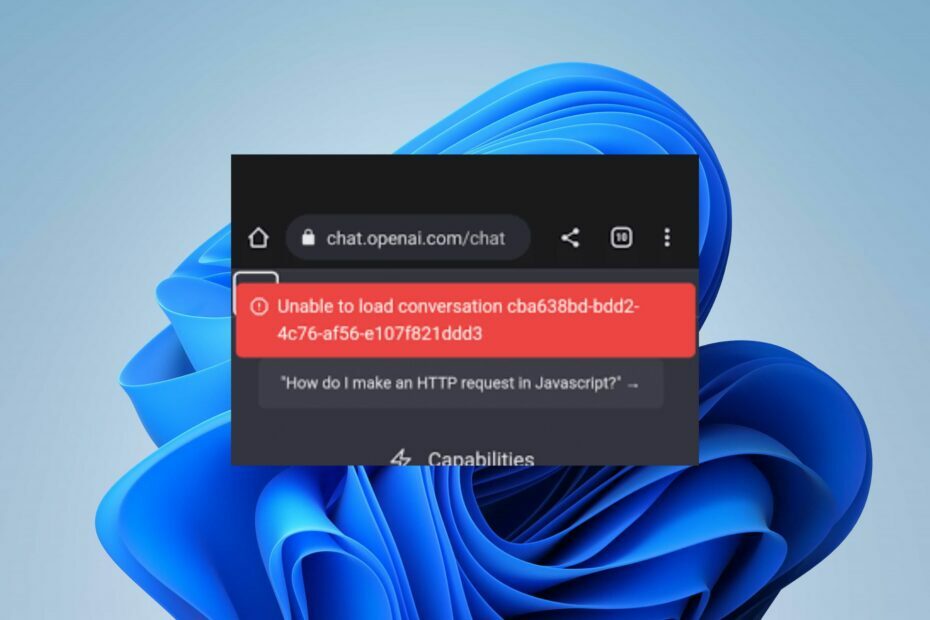
- Optimizuokite išteklių naudojimą: „Opera One“ naudoja jūsų „RAM“ efektyviau nei „Brave“.
- AI ir patogus vartotojui: Nauja funkcija, kurią galima tiesiogiai pasiekti iš šoninės juostos
- Nėra skelbimų: Integruotas skelbimų blokatorius pagreitina puslapių įkėlimą ir apsaugo nuo duomenų gavybos
- Žaidimams draugiškas: Opera GX yra pirmoji ir geriausia naršyklė žaidėjams
- ⇒ Gaukite „Opera One“.
ChatGPT yra AI kalbos modelis, kuris naudoja gilaus mokymosi algoritmus, kad suprastų natūralios kalbos užklausas ir į jas atsakytų. Tačiau daugelis vartotojų skundėsi, kad „ChatGPT“ negali įkelti pokalbių. Šiame straipsnyje bus aptariamas problemos sprendimas ir AI veikimas.
Taip pat galite peržiūrėti mūsų vadovą apie „ChatGPT“ nepavyko atnaujinti autentifikavimo prieigos rakto 403 uždrausta klaida ir kaip ją ištaisyti kompiuteryje.
Kodėl „ChatGPT“ neįkelia ankstesnių pokalbių?
The „ChatGPT“ nepavyko įkelti pokalbio klaida gali atsirasti dėl įvairių priežasčių. Štai keletas dažniausių priežasčių:
- Gali kilti problemų dėl interneto ryšio arba serverio, kuriame yra ChatGPT modelis.
- Kita priežastis gali būti apribojimų ribų viršijimas naudojant API sąveikai su ChatGPT.
- „ChatGPT“ gali nepavykti įkelti pokalbių dėl serverio prastovų arba atliekant techninę priežiūrą.
- Klaida gali atsirasti, jei pokalbis per ilgas „ChatGPT“.
- Jei seanso trukmė baigėsi, galite gauti šią klaidą bandydami įkelti pokalbį.
- Konkretus ChatGPT modelis, kurį bandote pasiekti, gali būti laikinai nepasiekiamas, todėl „ChatGPT“ įvyko klaidos pranešimas.
- Šią klaidą gali sukelti autorizacijos / autentifikavimo problemos, susijusios su API kredencialais arba prieigos prieigos raktais.
- Didžiausio naudojimo laikotarpiais pagrindinė sistemos infrastruktūra gali būti perkrauta, todėl gali atsirasti klaidų.
Nepaisant to, atliksime veiksmus, kaip išspręsti problemą.
Ką daryti, jei „ChatGPT“ negali įkelti pokalbių?
Prieš atlikdami bet kokius išplėstinius trikčių šalinimo veiksmus, atlikite šiuos išankstinius patikrinimus:
- Uždarykite ir iš naujo paleiskite naršyklę, kad išspręstumėte laikinas problemas ir procesus, galinčius trukdyti ChatGPT veiklai.
- Rekomenduojame pabandyti naudoti kitą naršyklę, kad pasiektumėte „ChatGPT“.
- Pabandykite iš naujo paleisti modemą / maršruto parinktuvą arba prisijungti prie kito tinklo, kad išspręstumėte tinklo perkrovos.
- Patikrinkite paslaugų teikėjo būsenos puslapį, kad patikrintumėte, ar ChatGPT modelis yra prižiūrimas.
Jei vis tiek negalite išspręsti problemos, išbandykite toliau nurodytus sprendimus.
1. Atsijunkite ir prisijunkite prie „ChatGPT“.
- Atidaryk „ChatGPT“ žiniatinklio programa naršyklėje Chrome.
- Kairiojoje srityje slinkite į apačią ir spustelėkite savo profilį. Pasirinkite Atsijungti iš išskleidžiamojo meniu.

- Sėkmingai atsijungę būsite nukreipti į prisijungimo arba pagrindinį puslapį.
- Iš naujo įkelkite „ChatGPT“ žiniatinklio programą, spustelėkite Prisijungti mygtuką ir įveskite savo kredencialus.

Daugelis vartotojų patvirtino, kad atsijungę ir prisijungę prie savo paskyrų išsprendė „ChatGPT“ neįkeldami pokalbio problemų.
Taip pat galite peržiūrėti mūsų straipsnį apie tai, ką daryti, jei „ChatGPT“ neveikia savo įrenginyje.
2. Išvalykite naršyklės talpyklą ir slapukus
- Paleiskite „Google Chrome“ kompiuteryje, tada spustelėkite tris taškus viršutiniame dešiniajame kampe, kad atidarytumėte Meniu. Spustelėkite Daugiau įrankių, tada Išvalyti naršymo duomenis.

- Pasirinkite duomenų, kuriuos norite išvalyti, laikotarpį, tada spustelėkite Visą laiką galimybė ištrinti viską.
- Pažymėkite langelius Slapukai ir kiti svetainės duomenys, ir Talpykloje saugomi vaizdai ir failai, tada spustelėkite Išvalyti duomenis.
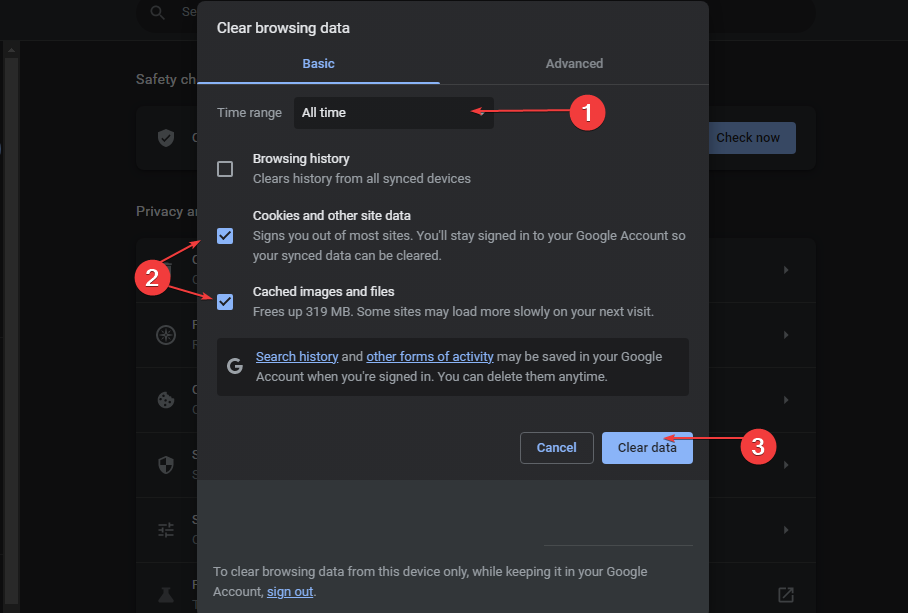
- Iš naujo paleiskite „Chrome“ naršyklę ir patikrinkite, ar „ChatGPT“ gali įkelti pokalbius.
Išvalius naršyklės talpyklą ir slapukus, bus ištrinti seni ir sugadinti duomenys, trukdantys ChatGPT veiklai, ir problema išspręsta.
- Klaida bendraujant su papildinio paslauga „ChatGPT“ [Pataisyti]
- „YouTube“ tarpo klavišo pauzė neveikia? Štai ką daryti
Arba peržiūrėkite mūsų straipsnį apie taisymą „ChatGPT“ per daug peradresavimų klaida „Windows“ kompiuteriuose.
Taip pat turime išsamų vadovą ChatGPT klaidos kodas 1020 ir kai kurie išsamūs jos sprendimo veiksmai.
Jei turite daugiau klausimų ar pasiūlymų dėl šio vadovo, maloniai prašome juos pateikti komentarų skiltyje.
Vis dar kyla problemų?
REMIAMAS
Jei pirmiau pateikti pasiūlymai neišsprendė problemos, jūsų kompiuteryje gali kilti rimtesnių Windows problemų. Siūlome pasirinkti „viskas viename“ sprendimą, pvz Fortect efektyviai išspręsti problemas. Įdiegę tiesiog spustelėkite Peržiūrėti ir taisyti mygtuką ir tada paspauskite Pradėti remontą.


